Surfaces > Revolve ツールを使用して 5 つのポイントを指定し、回転サーフェスの断面を作成します。このタイプのサーフェス(バレル サーフェスと呼ばれる)は車両側面の窓のモデリングに役立ちます。
バレル サーフェスを作成するには、まず回転の円弧を定義するために 3 つのポイントを選択します。次に、最初の円弧の 3 番目のポイントとともに 2 番目の円弧(バレル カーブ)を定義する、追加の 2 つのポイントを選択します。バレル カーブは指定した軸を使用して、回転の円弧に沿って回転します。
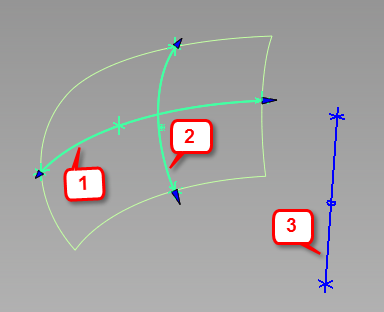
1: 回転の円弧、2: バレル カーブ、3: 回転の軸
バレル サーフェスを構築する
- Surfaces > Revolve

 を選択します。
を選択します。 - Surface type を Side Glass に設定してから、Mode を Barrel に設定します。
- 回転の円弧を定義するために 3 つのポイントを選択します。ポイントは平面的である必要がありますが、ジオメトリ上またはスペース内のどちらにも配置することができます。ジオメトリをクリックすると、ポイントは自動的にジオメトリにスナップします。
円弧は両端に矢印マニピュレータを持つ緑のラインとして表示されます。円弧が表示されない場合は、コントロール ウィンドウで回転軸を変更します。軸を回転の円弧と同じプレーン上に置くことはできません。
- バレル カーブの終端を指定するにはあと 2 つのポイントを選択します。これらの入力が、回転の円弧上にある 3 番目のポイントとともに、回転の円弧に沿って回転する 2 番目の円弧を定義します。
バレル サーフェスが構築されます。回転軸は青で表示されます。
- 以下の方法を試してください。
- コントロール ウィンドウでパラメータを調整します。Curve degree (バレル サーフェスの U 次数)、Degree (バレル サーフェスの V 次数)、スパン数、(V 方向の)セグメントを指定できます。
- 回転角度を変更するには、最初の円弧の矢印マニピュレータ(または Start/End angle スライダ)を使用します。 注: 終端ではなく矢印を選択するように注意してください。
- バレル カーブの範囲を変更するには、2 番目の円弧の矢印マニピュレータ(または Curve start/Curve end angle スライダ)を使用します。 注: 終端ではなく矢印を選択するように注意してください。
- サーフェスを修正するには、5 つの入力ポイントのいずれかを移動します。
- 回転軸の終端、または軸全体を移動します。 注: 軸を移動すると、回転の円弧の 2 つの入力ポイントが削除されます。エディット ポイント モードに戻るには、ビューで Edit Points ボタンをクリックします。
その他の回転サーフェスと同様に、バレル サーフェスにはヒストリがあり、オプションおよびコンストラクタが変更されると更新されます。